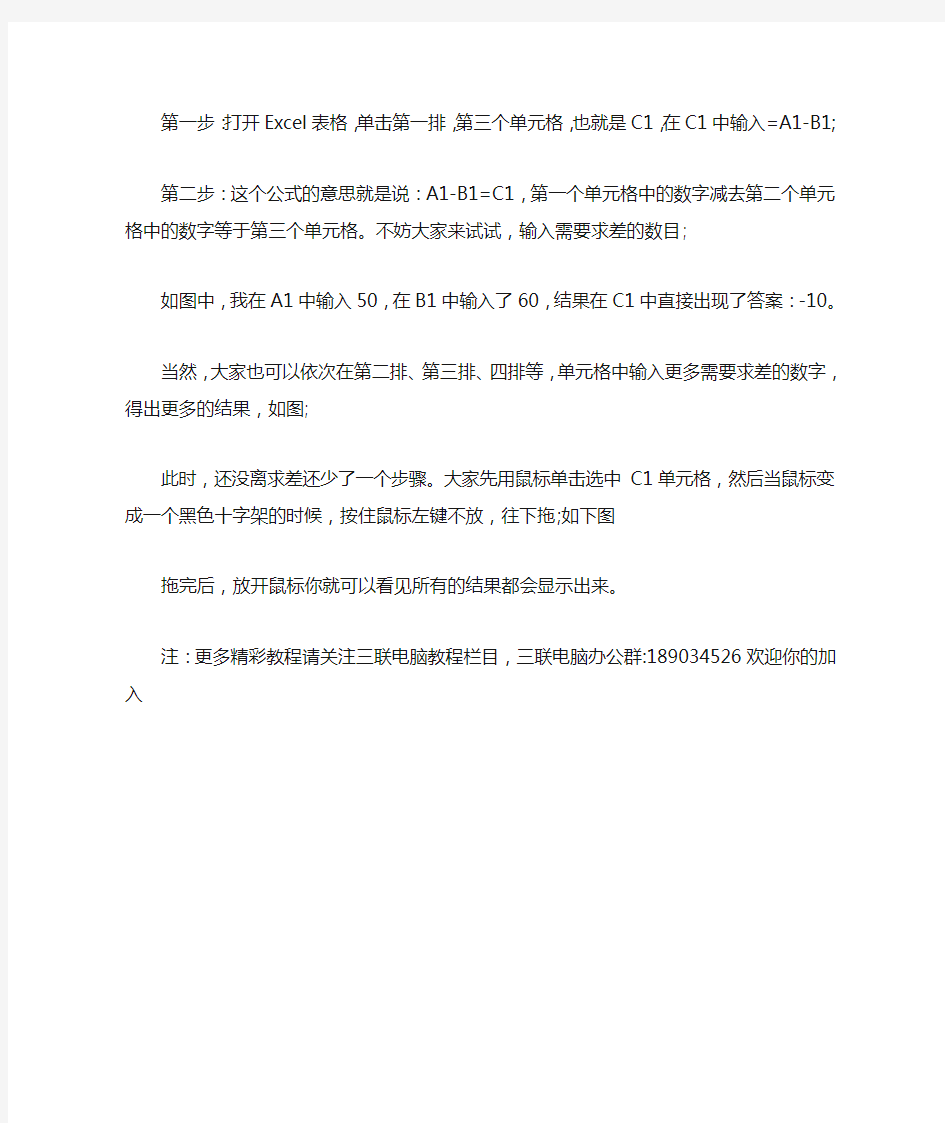
第一步:打开Excel表格,单击第一排,第三个单元格,也就是C1,在C1中输入=A1-B1;
第二步:这个公式的意思就是说:A1-B1=C1,第一个单元格中的数字减去第二个单元格中的数字等于第三个单元格。不妨大家来试试,输入需要求差的数目;
如图中,我在A1中输入50,在B1中输入了60,结果在C1中直接出现了答案:-10。
当然,大家也可以依次在第二排、第三排、四排等,单元格中输入更多需要求差的数字,得出更多的结果,如图;
此时,还没离求差还少了一个步骤。大家先用鼠标单击选中C1单元格,然后当鼠标变成一个黑色十字架的时候,按住鼠标左键不放,往下拖;如下图
拖完后,放开鼠标你就可以看见所有的结果都会显示出来。
注:更多精彩教程请关注三联电脑教程栏目,三联电脑办公群:189034526欢迎你的加入
Excel函数怎么计算已知出生日期计算员 工年龄 如果老板给你一份关于所有员工的基本资料,里面有他们的出生日期,但是没有年龄,想让你计算出每一位员工的实际年龄,你会怎么做呢?借助Excel函数,可以很好的做到。以下是为您带来的关于Excel函数计算已知出生日期计算员工年龄,希望对您有所帮助。 Excel函数计算已知出生日期计算员工年龄 1、选中C2单元格,切换到“公式”选项卡,在“函数库”组中找
到日期和时间函数TODAY。 2、此时会弹出“函数参数”对话框,上面有对TODAY函数的介绍,说它是返回日期格式的当前日期,且不需要参数,直接确定即可。 3、现在C2单元格中会返回TODAY函数的值,我们双击C2单元格就可以进入编辑状态,然后在现有的公式后加上“-B2”即可。这是
我们一般理解的求年龄的方法,用现在的日期减去出生日期。 4、但是你会发现Excel算出来的结果是一个日期,这是比较容易理解的,因为一个日期减去另外一个日期嘛,结果当然也就是一个日期了,没关系,我们把这个日期换算成一个年份值就好了。Excel中正好有对应的函数,它的名字叫做YEAR。那现在只好委屈一下,让我们之前的那个公式成为YEAR函数的参数咯。
YEAR函数。
6、在弹出的YEAR函数参数对话框中,将之前剪切的内容粘贴到它的参数对应的文本框内,并确定。 7、当我们把日期值换算成一个年份值之后,你发现C2单元格显示的还是一个日期格式的值,那现在我们就要调整它的数字格式了。选
中C2单元格,将其数字格式设置为“常规”。 8、好了,现在C2单元格中显示的是一个数值了,但还是不对,用脑子计算一下,你发现它多了1900年,这是因为Excel函数使用了1900年时间系统,YEAR函数返回的是一个1900至9999之间的值,所以我们自己在现有的公式后减去多出来的1900就好了。
EXCEL函数公式大全(完整) 函数说明 CALL调用动态链接库或代码源中的过程 EUROCONVERT用于将数字转换为欧元形式,将数字由欧元形式转换为欧元成员国货币形式,或利用欧元作为中间货币将数字由某一欧元成员国货币转化为另一欧元成员国 货币形式(三角转换关系) GETPIVOTDATA返回存储在数据透视表中的数据 REGISTER.ID返回已注册过的指定动态链接库(DLL) 或代码源的注册号 SQL.REQUEST连接到一个外部的数据源并从工作表中运行查询,然后将查询结果以数组的形式返回,无需进行宏编程 ?数学和三角函数 ?统计函数 ?文本函数 加载宏和自动化函数 多维数据集函数 函数说明 CUBEKPIMEMBER返回重要性能指标(KPI) 名称、属性和度量,并显示单元格中的名 称和属性。KPI 是一项用于监视单位业绩的可量化的指标,如每月 总利润或每季度雇员调整。 CUBEMEMBER返回多维数据集层次结构中的成员或元组。用于验证多维数据集内 是否存在成员或元组。 CUBEMEMBERPROPERTY返回多维数据集内成员属性的值。用于验证多维数据集内是否存在 某个成员名并返回此成员的指定属性。 CUBERANKEDMEMBER返回集合中的第n 个或排在一定名次的成员。用于返回集合中的一 个或多个元素,如业绩排在前几名的销售人员或前10 名学生。 CUBESET通过向服务器上的多维数据集发送集合表达式来定义一组经过计算 的成员或元组(这会创建该集合),然后将该集合返回到Microsoft Office Excel。 CUBESETCOUNT返回集合中的项数。 CUBEVALUE返回多维数据集内的汇总值。
Excel函数大全 第一章:统计函数 1.AVEDEV 用途:返回一组数据与其平均值的绝对偏差的平均值,该函数可以评测数据(例如学生的某科考试成绩)的离散度。 语法:AVEDEV(number1,number2,...) 参数:Number1、number2、...是用来计算绝对偏差平均值的一组参数,其个数可以在1~30个之间。 实例:如果A1=79、A2=62、A3=45、A4=90、A5=25,则公式“=AVEDEV(A1:A5)”返回20.16。 2.AVERAGE 用途:计算所有参数的算术平均值。 语法:AVERAGE(number1,number2,...)。 参数:Number1、number2、...是要计算平均值的1~30个参数。 实例:如果A1:A5区域命名为分数,其中的数值分别为100、70、92、47和82,则公式“=AVERAGE(分数)”返回78.2。 3.AVERAGEA 用途:计算参数清单中数值的平均值。它与AVERAGE函数的区别在于不仅数字,而且文本和逻辑值(如TRUE和FALSE)也参与计算。 语法:AVERAGEA(value1,value2,...) 参数:value1、value2、...为需要计算平均值的1至30个单元格、单元格区域或数值。 实例:如果A1=76、A2=85、A3=TRUE,则公式“=AVERAGEA(A1:A3)”返回54(即76+85+1/3=54)。 4.BETADIST 用途:返回Beta分布累积函数的函数值。Beta分布累积函数通常用于研究样本集合中某些事物的发生和变化情况。例如,人们一天中看电视的时间比率。 语法:BETADIST(x,alpha,beta,A,B) 参数:X用来进行函数计算的值,须居于可选性上下界(A和B)之间。Alpha分布的参数。Beta分布的参数。A是数值x所属区间的可选下界,B是数值x所属区间的可选上界。 实例:公式“=BETADIST(2,8,10,1,3)”返回0.685470581。 5.BETAINV 用途:返回beta分布累积函数的逆函数值。即,如果probability=BETADIST(x,...),则 BETAINV(probability,...)=x。beta分布累积函数可用于项目设计,在给出期望的完成时间和变化参数后,模拟可能的完成时间。 语法:BETAINV(probability,alpha,beta,A,B) 参数:Probability为Beta分布的概率值,Alpha分布的参数,Beta分布的参数,A数值x所属区间的可选下界,B数值x所属区间的可选上界。 实例:公式“=BETAINV(0.685470581,8,10,1,3)”返回2。 30.GEOMEAN 用途:返回正数数组或数据区域的几何平均值。可用于计算可变复利的平均增长率。 语法:GEOMEAN(number1,number2,...)
excel常用函数公式介绍 excel常用函数公式介绍1:MODE函数应用 1MODE函数是比较简单也是使用最为普遍的函数,它是众数值,可以求出在异地区域或者范围内出现频率最多的某个数值。 2例如求整个班级的普遍身高,这时候我们就可以运用到了MODE 函数了 3先打开插入函数的选项,之后可以直接搜索MODE函数,找到求众数的函数公式 4之后打开MODE函数后就会出现一个函数的窗口了,我们将所要求的范围输入进Number1选项里面,或者是直接圈选区域 5之后只要按确定就可以得出普遍身高这一个众数值了 excel常用函数公式介绍2:IF函数应用 1IF函数常用于对一些数据的进行划分比较,例如对一个班级身高进行评测 2这里假设我们要对身高的标准要求是在170,对于170以及170之上的在备注标明为合格,其他的一律为不合格。这时候我们就要用到IF函数这样可以快捷标注好备注内容。先将光标点击在第一个备注栏下方 3之后还是一样打开函数参数,在里面直接搜索IF函数后打开 4打开IF函数后,我们先将条件填写在第一个填写栏中, D3>=170,之后在下面的当条件满足时为合格,不满足是则为不合格 5接着点击确定就可以得到备注了,这里因为身高不到170,所以备注里就是不合格的选项 6接着我们只要将第一栏的函数直接复制到以下所以的选项栏中就可以了
excel常用函数公式介绍3:RANK函数应用 2这里我们就用RANK函数来排列以下一个班级的身高状况 3老规矩先是要将光标放于排名栏下面第一个选项中,之后我们打开函数参数 4找到RANK函数后,我们因为选项的数字在D3单元格所以我们就填写D3就可了,之后在范围栏中选定好,这里要注意的是必须加上$不然之后复制函数后结果会出错 5之后直接点击确定就可以了,这时候就会生成排名了。之后我们还是一样直接复制函数黏贴到下方选项栏就可以了。
Excel如何根据身份证号码自动计算年龄方法1 1.打开要在excel中编辑的表格 2.如图所示,在身份证号后面的空格即年份一列第一格输入公式=MID(A2,7,4),输入完成后按下enter键,A2指身份证号的单元格,数字7为数字开始位置,4为字符个数 3.按下enter键后,如图所示年份一栏已显示出出生年份 4.如图所示,选中已显示年份的一格,鼠标点击绿色框右下角的小方框并下拉至身份证号的最后一栏 5.如图所示,每个身份证号对应的年份都显示出来了 6.如图所示再在年龄一列第一格输入公式2018-MID(A2,7,4),按下enter键 7.即可看到年龄已被计算出来为21岁,如图所示鼠标点击绿色框右下角的小方框并下拉至身份证号的最后一栏 8.如图所示,用这种“自动填充”功能,就能让同类型单元格有同样的公式计算结果 方法2 1.打开要在excel中编辑的表格,并选中年龄那一列的第一格 2.点击公式 3.再点击插入函数 4.在弹出来的对话框中在选择函数那一栏点击全部 5.下拉右侧的滚动条找到MID函数点击它
6.点击右下角的确定 7.在弹出来的对话框中点击第一格 8.然后点击Excel文档中的A2单元格 9.在第二格中输入数字7,表示数字开始位置 10.在第三格中输入数字4,表示字符个数为四个 11.最后单击确定 12.即可看到该身份证号的年份已经算出来了 13.然后在该公示前输入2018-即公式2018-MID(A2,7,4)按下enter键 14.即可看到年龄计算出来为21岁,下拉该单元格右下角的小黑方使下面的单元格拥有同样的计算格式 15.最后即可看到所有的年龄就被计算出来了
excel函数公式大全 类别一:数据库和清单管理函数 DAVERAGE 返回选定数据库项的平均值 DCOUNT 计算数据库中包含数字的单元格的个数 DCOUNTA 计算数据库中非空单元格的个数 DGET 从数据库中提取满足指定条件的单个记录 DMAX 返回选定数据库项中的最大值 DMIN 返回选定数据库项中的最小值 DPRODUCT 乘以特定字段(此字段中的记录为数据库中满足指定条件的记录)中的值DSTDEV 根据数据库中选定项的示例估算标准偏差 DSTDEVP 根据数据库中选定项的样本总体计算标准偏差 DSUM 对数据库中满足条件的记录的字段列中的数字求和 DVAR 根据数据库中选定项的示例估算方差 DVARP 根据数据库中选定项的样本总体计算方差 GETPIVOTDATA 返回存储在数据透视表中的数据 类别二:日期和时间函数 DATEDIF 计算两个日期之间的年、月、日数
DATEVALUE 将文本格式的日期转换为系列数 DAY 将系列数转换为月份中的日 DAYS360 按每年360 天计算两个日期之间的天数 EDATE 返回在开始日期之前或之后指定月数的某个日期的系列数EOMONTH 返回指定月份数之前或之后某月的最后一天的系列数HOUR 将系列数转换为小时 MINUTE 将系列数转换为分钟 MONTH 将系列数转换为月 NETWORKDAYS 返回两个日期之间的完整工作日数 NOW 返回当前日期和时间的系列数 SECOND 将系列数转换为秒 TIME 返回特定时间的系列数 TIMEVALUE 将文本格式的时间转换为系列数 WEEKDAY 将系列数转换为星期 WORKDAY 返回指定工作日数之前或之后某日期的系列数 YEAR 将系列数转换为年 YEARFRAC 返回代表start_date(开始日期)和end_date(结束日期)之间天数的以年为单位的分数DDE 和外部函数CALL 调用动态链接库(DLL) 或代码源中的过程REGISTER.ID 返回已注册的指定DLL 或代码源的注册IDSQL.REQUEST 连接外部
电子表格常用函数公式 1、自动排序函数: =RANK(第1数坐标,$第1数纵坐标$横坐标:$最后数纵坐标$横坐标,升降序号1降0升) 例如:=RANK(X3,$X$3:$X$155,0) 说明:从X3 到X 155自动排序 2、多位数中间取部分连续数值: =MID(该多位数所在位置坐标,所取多位数的第一个数字的排列位数,所取数值的总个数) 例如:612730************在B4坐标位置,取中间出生年月日,共8位数 =MID(B4,7,8) =19820711 说明:B4指该数据的位置坐标,7指从第7位开始取值,8指一共取8个数字 3、若在所取的数值中间添加其他字样, 例如:612730************在B4坐标位置,取中间出生年、月、日,要求****年**月**日格式 =MID(B4,7,4)&〝年〞&MID(B4,11,2) &〝月〞& MID(B4,13,2) &〝月〞&
=1982年07月11日 说明:B4指该数据的位置坐标,7、11指开始取值的第一位数排序号,4、2指所取数值个数,引号必须是英文引号。 4、批量打印奖状。 第一步建立奖状模板:首先利用Word制作一个奖状模板并保存为“奖状.doc”,将其中班级、姓名、获奖类别先空出,确保打印输出后的格式与奖状纸相符(如图1所示)。 第二步用Excel建立获奖数据库:在Excel表格中输入获奖人以及获几等奖等相关信息并保存为“奖状数据.xls”,格式如图2所示。 第三步关联数据库与奖状:打开“奖状.doc”,依次选择视图→工具栏→邮件合并,在新出现的工具栏中选择“打开数据源”,并选择“奖状数据.xls”,打开后选择相应的工作簿,默认为sheet1,并按确定。将鼠标定位到需要插入班级的地方,单击“插入域”,在弹出的对话框中选择“班级”,并按“插入”。同样的方法完成姓名、项目、等第的插入。 第四步预览并打印:选择“查看合并数据”,然后用前后箭头就可以浏览合并数据后的效果,选择“合并到新文档”可以生成一个包含所有奖状的Word文档,这时就可以批量打印了。
用Excel函数计算年龄几法 在Excel中利用系统时间和出生年月计算年龄是人事管理、工资统计中经常性遇到的工作,笔者由于工作关系对此有些研究,现将有关计算方法介绍如下,供读者朋友们参考: 一、利用DAYS360、CEILING和TRUNC函数 1.函数简介 ①DAYS360函数 它能按每年360天(每月30天)计算出两个日期间的天数,作为计算工龄的工具非常方便。它的语法为: DAYS360(Start_date,end_date,method) 其中,Start_date是计算时间段的起始日期,end_date是计算时间段的结束日期,method用来指定计算方法的逻辑值(取FALSE或忽略使用美国方法,取TRUE则使用欧洲方法)。 另外,不同地方计算工龄的规则不尽相同。有的按“虚工龄”计算,如1998年6月1日至2000年12月31日工龄为3年;而有的则按“实工龄”计算,1998年6月1日至2000年12月31日工龄为2年;对此可使用CEILING函数或TRUNC函数处理。 ②CEILING函数 它的语法为: CEILING(number,significance) 其中number为待计算的数值,significance确定取整计算的倍数;该函数可将number沿着绝对值增大的方向,计算出一个最接近(或最小倍数significance)的整数。 ③TRUNC函数 它的作用是将数字的指定部分截去,计算出一个最接近的整数或小数,语法为: TRUNC(number,num_digits) 其中number为待计算的数值,num_digits用于指定小数部分的截取精度,取0时不保留小数、取1时保留一位小数(依次类推)。 2.计算公式 ①“虚工龄” 根据计算要求和有关函数的特点,计算“虚工龄”的公式为:“=CEILING((DAYS360(A1,B1))/360,1)”。公式中的A1和B1分别存放工龄的起止日期,“DAYS360(A1,B1)”计算两个日期间的天数,(DAYS360(A1,B1))/360则按一年360天计算出工龄。由于工龄一般以年为单位,故用CEILING函数将上面的计算结果(沿绝对值增大的方向)取整,从而得出“虚工龄”。 ②“实工龄” 计算“实工龄”的公式为:“=TRUNC((DAYS360(A1,B1))/360,0)”,公式中计算工龄天数的方法与上面的相同。TRUNC函数将(DAYS360(A1,B1))/360的计算结果截去小数部分,从而得出“实工龄”。如果计算结果需要保留一位小数,只须将公式修改为“=TRUNC((DAYS360(A1,B1))/360,1)”即可。 二、YEAR和RIGHT函数 1.函数简介 ①YEAR函数 它可以计算出日期序列数(如两个日期相减的结果)所对应的年份数,其语法为:YEAR(Serial_ number),其中Serial_ number为待计算的日期序列数,既可以是一个具体的数值,也可以是一个表达式。
excel常用函数公式及技巧搜集(常用的)【身份证信息?提取】 从身份证号码中提取出生年月日 =TEXT(MID(A1,7,6+(LEN(A1)=18)*2),"#-00-00")+0 =TEXT(MID(A1,7,6+(LEN(A1)=18)*2),"#-00-00")*1 =IF(A2<>"",TEXT((LEN(A2)=15)*19&MID(A2,7,6+(LEN(A2)=18)*2),"#-00-00")+0,) 显示格式均为yyyy-m-d。(最简单的公式,把单元格设置为日期格式) =IF(LEN(A2)=15,"19"&MID(A2,7,2)&"-"&MID(A2,9,2)&"-"&MID(A2,11,2),MID(A2,7,4)& "-"&MID(A2,11,2)&"-"&MID(A2,13,2)) 显示格式为yyyy-mm-dd。(如果要求为“1995/03/29”格式的话,将”-”换成”/”即可) =IF(D4="","",IF(LEN(D4)=15,TEXT(("19"&MID(D4,7,6)),"0000年00月00日 "),IF(LEN(D4)=18,TEXT(MID(D4,7,8),"0000年00月00日")))) 显示格式为yyyy年mm月dd日。(如果将公式中“0000年00月00日”改成“0000-00-00”,则显示格式为yyyy-mm-dd) =IF(LEN(A1:A2)=18,MID(A1:A2,7,8),"19"&MID(A1:A2,7,6)) 显示格式为yyyymmdd。 =TEXT((LEN(A1)=15)*19&MID(A1,7,6+(LEN(A1)=18)*2),"#-00-00")+0 =IF(LEN(A2)=18,MID(A2,7,4)&-MID(A2,11,2),19&MID(A2,7,2)&-MID(A2,9,2)) =MID(A1,7,4)&"年"&MID(A1,11,2)&"月"&MID(A1,13,2)&"日" =IF(A1<>"",TEXT((LEN(A1)=15)*19&MID(A1,7,6+(LEN(A1)=18)*2),"#-00-00")) 从身份证号码中提取出性别 =IF(MOD(MID(A1,15,3),2),"男","女") (最简单公式) =IF(MOD(RIGHT(LEFT(A1,17)),2),"男","女") =IF(A2<>””,IF(MOD(RIGHT(LEFT(A2,17)),2),”男”,”女”),) =IF(VALUE(LEN(ROUND(RIGHT(A1,1)/2,2)))=1,"男","女") 从身份证号码中进行年龄判断 =IF(A3<>””,DATEDIF(TEXT((LEN(A3)=15*19&MID(A3,7,6+(LEN(A3)=18*2),”#-00-00”),T ODAY(),”Y”),) =DATEDIF(A1,TODAY(),“Y”) (以上公式会判断是否已过生日而自动增减一岁) =YEAR(NOW())-MID(E2,IF(LEN(E2)=18,9,7),2)-1900 =YEAR(TODAY())-IF(LEN(A1)=15,"19"&MID(A1,7,2),MID(A1,7,4)) =YEAR(TODAY())-V ALUE(MID(B1,7,4))&"岁" =YEAR(TODAY())-IF(MID(B1,18,1)="",CONCATENATE("19",MID(B1,7,2)),MID(B1,7,4)) 按身份证号号码计算至今天年龄 =DATEDIF(TEXT((LEN(A1)=15)*19&MID(A1,7,6+(LEN(A1)=18)*2),"#-00-00"),TODAY(),"y") 以2006年10月31日为基准日,按按身份证计算年龄(周岁)的公式
15个常用的Excel函数公式,拿来即用 1、查找重复内容 =IF(COUNTIF(A:A,A2)>1,"重复","") 2、重复内容首次出现时不提示 =IF(COUNTIF(A$2:A2,A2)>1,"重复","") 3、重复内容首次出现时提示重复 =IF(COUNTIF(A2:A99,A2)>1,"重复","")
4、根据出生年月计算年龄 =DATEDIF(A2,TODAY(),"y") 5、根据身份证号码提取出生年月 =--TEXT(MID(A2,7,8),"0-00-00") 6、根据身份证号码提取性别 =IF(MOD(MID(A2,15,3),2),"男","女") 7、几个常用的汇总公式 A列求和:=SUM(A:A)
A列最小值:=MIN(A:A) A列最大值:=MAX (A:A) A列平均值:=AVERAGE(A:A) A列数值个数:=COUNT(A:A) 8、成绩排名 =RANK.EQ(A2,A$2:A$7) 9、中国式排名(相同成绩不占用名次) =SUMPRODUCT((B$2:B$7>B2)/COUNTIF(B$2:B$7,B$2:B$7))+1 10、90分以上的人数
=COUNTIF(B1:B7,">90") 11、各分数段的人数 同时选中E2:E5,输入以下公式,按Shift+Ctrl+Enter =FREQUENCY(B2:B7,{70;80;90}) 12、按条件统计平均值 =AVERAGEIF(B2:B7,"男",C2:C7) 13、多条件统计平均值 =AVERAGEIFS(D2:D7,C2:C7,"男",B2:B7,"销售")
Excel常用函数公式及技巧搜集(常用的) 【身份证信息?提取】 从身份证号码中提取出生年月日 =TEXT(MID(A1,7,6+(LEN(A1)=18)*2),"#-00-00")+0 =TEXT(MID(A1,7,6+(LEN(A1)=18)*2),"#-00-00")*1 =IF(A2<>"",TEXT((LEN(A2)=15)*19&MID(A2,7,6+(LEN(A2)=18)*2),"#-00-00")+0,) 显示格式均为yyyy-m-d。(最简单的公式,把单元格设置为日期格式) =IF(LEN(A2)=15,"19"&MID(A2,7,2)&"-"&MID(A2,9,2)&"-"&MID(A2,11,2),MID(A2,7,4)&"-"&MID(A2,11,2)&"-"&MID(A2,13,2)) 显示格式为yyyy-mm-dd。(如果要求为“1995/03/29”格式的话,将”-”换成”/”即可) =IF(D4="","",IF(LEN(D4)=15,TEXT(("19"&MID(D4,7,6)),"0000年00月00日 "),IF(LEN(D4)=18,TEXT(MID(D4,7,8),"0000年00月00日")))) 显示格式为yyyy年mm月dd日。(如果将公式中“0000年00月00日”改成“0000-00-00”,则显示格式为yyyy-mm-dd) =IF(LEN(A1:A2)=18,MID(A1:A2,7,8),"19"&MID(A1:A2,7,6)) 显示格式为yyyymmdd。 =TEXT((LEN(A1)=15)*19&MID(A1,7,6+(LEN(A1)=18)*2),"#-00-00")+0 =IF(LEN(A2)=18,MID(A2,7,4)&-MID(A2,11,2),19&MID(A2,7,2)&-MID(A2,9,2)) =MID(A1,7,4)&"年"&MID(A1,11,2)&"月"&MID(A1,13,2)&"日" =IF(A1<>"",TEXT((LEN(A1)=15)*19&MID(A1,7,6+(LEN(A1)=18)*2),"#-00-00")) 从身份证号码中提取出性别 =IF(MOD(MID(A1,15,3),2),"男","女") (最简单公式) =IF(MOD(RIGHT(LEFT(A1,17)),2),"男","女") =IF(A2<>””,IF(MOD(RIGHT(LEFT(A2,17)),2),”男”,”女”),) =IF(VALUE(LEN(ROUND(RIGHT(A1,1)/2,2)))=1,"男","女") 从身份证号码中进行年龄判断 =IF(A3<>””,DATEDIF(TEXT((LEN(A3)=15*19&MID(A3,7,6+(LEN(A3)=18*2),”#-00-00”) ,TODAY(),”Y”),) =DATEDIF(A1,TODAY(),“Y”) (以上公式会判断是否已过生日而自动增减一岁) =YEAR(NOW())-MID(E2,IF(LEN(E2)=18,9,7),2)-1900 =YEAR(TODAY())-IF(LEN(A1)=15,"19"&MID(A1,7,2),MID(A1,7,4)) =YEAR(TODAY())-VALUE(MID(B1,7,4))&"岁" =YEAR(TODAY())-IF(MID(B1,18,1)="",CONCATENATE("19",MID(B1,7,2)),MID(B1,7,4)) 按身份证号号码计算至今天年龄
常用的excel函数公式大全 一、数字处理 1、取绝对值 =ABS(数字) 2、取整 =INT(数字) 3、四舍五入 =ROUND(数字,小数位数) 二、判断公式 1、把公式产生的错误值显示为空 公式:C2 =IFERROR(A2/B2,"") 说明:如果是错误值则显示为空,否则正常显示。
2、IF多条件判断返回值 公式:C2 =IF(AND(A2<500,B2="未到期"),"补款","") 说明:两个条件同时成立用AND,任一个成立用OR函数。 三、统计公式 1、统计两个表格重复的内容 公式:B2 =COUNTIF(Sheet15!A:A,A2) 说明:如果返回值大于0说明在另一个表中存在,0则不存在。
2、统计不重复的总人数 公式:C2 =SUMPRODUCT(1/COUNTIF(A2:A8,A2:A8)) 说明:用COUNTIF统计出每人的出现次数,用1除的方式把出现次数变成分母,然后相加。 四、求和公式
1、隔列求和 公式:H3 =SUMIF($A$2:$G$2,H$2,A3:G3) 或 =SUMPRODUCT((MOD(COLUMN(B3:G3),2)=0)*B3:G3)说明:如果标题行没有规则用第2个公式 2、单条件求和 公式:F2 =SUMIF(A:A,E2,C:C) 说明:SUMIF函数的基本用法
3、单条件模糊求和 公式:详见下图 说明:如果需要进行模糊求和,就需要掌握通配符的使用,其中星号是表示任意多个字符,如"*A*"就表示a前和后有任意多个字符,即包含A。
4、多条件模糊求和 公式:C11 =SUMIFS(C2:C7,A2:A7,A11&"*",B2:B7,B11) 说明:在sumifs中可以使用通配符* 5、多表相同位置求和 公式:b2 =SUM(Sheet1:Sheet19!B2) 说明:在表中间删除或添加表后,公式结果会自动更新。 6、按日期和产品求和
Excel常用函数公式大全 1、查找重复内容公式:=IF(COUNTIF(A:A,A2)>1,"重复","")。 2、用出生年月来计算年龄公式:=TRUNC((DAYS360(H6,"2009/8/30",FALSE))/360,0)。 3、从输入的18位身份证号的出生年月计算公式: =CONCATENATE(MID(E2,7,4),"/",MID(E2,11,2),"/",MID(E2,13,2))。 4、从输入的身份证号码内让系统自动提取性别,可以输入以下公式: =IF(LEN(C2)=15,IF(MOD(MID(C2,15,1),2)=1,"男","女"),IF(MOD(MID(C2,17,1),2)=1,"男","女"))公式内的“C2”代表的是输入身份证号码的单元格。 1、求和:=SUM(K2:K56) ——对K2到K56这一区域进行求和; 2、平均数:=AVERAGE(K2:K56) ——对K2 K56这一区域求平均数; 3、排名:=RANK(K2,K$2:K$56) ——对55名学生的成绩进行排名; 4、等级:=IF(K2>=85,"优",IF(K2>=74,"良",IF(K2>=60,"及格","不及格"))) 5、学期总评:=K2*0.3+M2*0.3+N2*0.4 ——假设K列、M列和N列分别存放着学生的“平时总评”、“期中”、“期末”三项成绩; 6、最高分:=MAX(K2:K56) ——求K2到K56区域(55名学生)的最高分; 7、最低分:=MIN(K2:K56) ——求K2到K56区域(55名学生)的最低分; 8、分数段人数统计: (1)=COUNTIF(K2:K56,"100") ——求K2到K56区域100分的人数;假设把结果存放于K57单元格; (2)=COUNTIF(K2:K56,">=95")-K57 ——求K2到K56区域95~99.5分的人数;假设把结果存放于K58单元格; (3)=COUNTIF(K2:K56,">=90")-SUM(K57:K58) ——求K2到K56区域90~94.5分的人数;假设把结果存放于K59单元格; (4)=COUNTIF(K2:K56,">=85")-SUM(K57:K59) ——求K2到K56区域85~89.5分的人数;假设把结果存放于K60单元格;
e x c e l表格常用的函数公 式 Prepared on 22 November 2020
1、如何一次性去掉诸多超链接 选中所有的超链接,按住Ctrl+c再按Enter键,就取消的所有的超链。 2、如何在每行的下面空一行 如A1列有内容,我们需要在B1、C2单元格输入1,选中周边四格 ,然后向下拉,填充序列,然后在选取定位条件,选中空值,最后点击插入行,就行了。 3、删除一列的后缀
若A1为此,在B1单元格输入=LEFT(A1,LEN (A1)-4),然后下拉填充公式。 删除前缀则相反RIGHT 4、把多个单元格串成一句 运用=CONCATENATE(“A1”,“B2”,“C2”),比如A1,B1单元格分别是8,个,我们可在C1单元格输入=CONCATENATE("我有",A1,B1,"苹果"),随即C1单元格显示我有8个苹果。 5、数据分类汇总后按需排序 在数据分类汇总后,我们选择左侧2,把数据折叠起来,然后选中你按需排序规则的那行,点击排序即可。 6、分类汇总后,只复制汇总的项 在把分类汇总后的数据折叠后(只显示分类汇总项),然后选中这些,定位——可见单元格——复制——黏贴即可。 7、【Vlookup函数】查找制定目标的相对应数值 公式:B13=VLOOKUP(A13,$B$2:$D$8,3,0) A13是所需要的值对应的属性(姓名);$B$2:$D$8是指查找的范围从B2开始一直到D8的区间范围内;3是指查找范围的第三列,即查找值所在的列;0表示精确查找或者也可填写false。 8、【sumif函数】在一定条件下求和 G2=sumif(D2:D8,”>=95”)
EXCEL常用函数公式大全及举例 一、相关概念 (一)函数语法 由函数名+括号+参数组成 例:求和函数:SUM(A1,B2,…) 。参数与参数之间用逗号“,”隔开(二)运算符 1. 公式运算符:加(+)、减(-)、乘(*)、除(/)、百分号(%)、乘幂(^) 2. 比较运算符:大与(>)、小于(<)、等于(=)、小于等于(<=)、大于等于(>=)、不等于(<>) 3. 引用运算符:区域运算符(:)、联合运算符(,) (三)单元格的相对引用与绝对引用 例: A1 $A1 锁定第A列 A$1 锁定第1行 $A$1 锁定第A列与第1行 二、常用函数 (一)数学函数 1. 求和 =SUM(数值1,数值2,……) 2. 条件求和 =SUMIF(查找的范围,条件(即对象),要求和的范围) 例:(1)=SUMIF(A1:A4,”>=200”,B1:B4) 函数意思:对第A1栏至A4栏中,大于等于200的数值对应的第B1列至B4列中数值求和 (2)=SUMIF(A1:A4,”<300”,C1:C4)
函数意思:对第A1栏至A4栏中,小于300的数值对应的第C1栏至C4栏中数值求和 3. 求个数 =COUNT(数值1,数值2,……) 例:(1) =COUNT(A1:A4) 函数意思:第A1栏至A4栏求个数(2) =COUNT(A1:C4) 函数意思:第A1栏至C4栏求个数 4. 条件求个数 =COUNTIF(范围,条件) 例:(1) =COUNTIF(A1:A4,”<>200”) 函数意思:第A1栏至A4栏中不等于200的栏求个数 (2)=COUNTIF(A1:C4,”>=1000”) 函数意思:第A1栏至C4栏中大于等1000的栏求个数 5. 求算术平均数 =AVERAGE(数值1,数值2,……) 例:(1) =AVERAGE(A1,B2) (2) =AVERAGE(A1:A4) 6. 四舍五入函数 =ROUND(数值,保留的小数位数) 7. 排位函数 =RANK(数值,范围,序别) 1-升序 0-降序 例:(1) =RANK(A1,A1:A4,1) 函数意思:第A1栏在A1栏至A4栏中按升序排序,返回排名值。 (2) =RANK(A1,A1:A4,0) 函数意思:第A1栏在A1栏至A4栏中按降序排序,返回排名值。 8. 乘积函数 =PRODUCT(数值1,数值2,……) 9. 取绝对值 =ABS(数字) 10. 取整 =INT(数字) (二)逻辑函数
EXCEL常用函数大全(做表不求人!) 2013-12-03 00:00 我们在使用Excel制作表格整理数据的时候,常常要用到它的函数功能来自动统计处理表格中的数据。这里整理了Excel中使用频率最高的函数的功能、使用方法,以及这些函数在实际应用中的实例剖析,并配有详细的介绍。 1、ABS函数 函数名称:ABS 主要功能:求出相应数字的绝对值。 使用格式:ABS(number) 参数说明:number代表需要求绝对值的数值或引用的单元格。 应用举例:如果在B2单元格中输入公式:=ABS(A2),则在A2单元格中无论输入正数(如100)还是负数(如-100),B2中均显示出正数(如100)。 特别提醒:如果number参数不是数值,而是一些字符(如A等),则B2中返回错误值“#VALUE!”。
2、AND函数 函数名称:AND 主要功能:返回逻辑值:如果所有参数值均为逻辑“真(TRUE)”,则返回逻辑“真(TRUE)”,反之返回逻辑“假(FALSE)”。 使用格式:AND(logical1,logical2, ...) 参数说明:Logical1,Logical2,Logical3……:表示待测试的条件值或表达式,最多这30个。 应用举例:在C5单元格输入公式:=AND(A5>=60,B5>=60),确认。如果C5中返回TRUE,说明A5和B5中的数值均大于等于60,如果返回FALSE,说明A5和B5中的数值至少有一个小于60。 国美提醒:如果指定的逻辑条件参数中包含非逻辑值时,则函数返回错误值“#VALUE!”或“#NAME”。 3、AVERAGE函数 函数名称:AVERAGE 主要功能:求出所有参数的算术平均值。
Excel中最精确的计算年龄的公式( 网上搜到的共式大概有这么几种: 1、计算出生日期到某一指定日期(一般选用某年的最后一天入2006年12月31日)的的天数,然后除以360 ,得到一个数值,然后用 int()函数取整,得出需要的年龄。一般使用的公式如下: =IF(C12="","",INT(DAYS360(C12,"2006-12-31")/360)) 聪明一点的人知道使用这个公式, =IF(C12="","",INT(DAYS360(C12,TODAY())/360)) 这个方法,这个公式的弊端在于,一、将每个月默认为30天去计算两个日期之间的天数,二、将每年默认为360天去计算年龄。这种方法显然不精确。 2、年份直接相减 计算周岁 =YEAR(NOW())-YEAR(C12) 计算虚岁 =YEAR(NOW())-YEAR(C12)+1 这种算法的精确程度显而易见,粗略估算还算可以。 3、使用DATEDIF函数 这种方法与第一种方法采用了相同的思路,但是其的精确程度显然比第一种方法要高,这取决于DATEDIF函数本身的精确性。 =IF(C12="","",INT(DATEDIF(C12,"1983-3-20","D")/365)) 或者, =IF(C12="","",INT(DATEDIF(C12,now(),"D")/365)) 但是这种方法强行将一年固定为365天,我们知道通常情况每个四年就有一年是366天所以这种算法也不是很精确。 通过认真分析,我觉得只有结合我们计算年龄的实际方法,才能编制出准确无误的公式。首先分析人们计算年龄的方法,例如,笔者系1983年3月20日生人,如果要在2007年3月23日这天计算他的年龄,通常采用这样的方法。首先,人们会用2007减去1983得出的年龄为24岁,然后再看看他“满没满”24岁,就是看看出生的月份和日期比今天早还是晚,如果出生日期晚于今天则表示没有满,那么他的年龄就应该是2007-1983-1=23岁。如果出生日期早于今天或者就是今天,就说明他已经满了24岁或者正好满24岁,则他的年龄就是 2007-1983=24岁。分析清楚了计算年龄的过程我们再根据这个过程编写公式就很容易了。 综上,我编写了如下公式,在实际应用中将公式中所有的C12替换为,你的所使用的出生日期所在的表格行号列号组合即可。如(A1,B2等等) =IF(MONTH(NOW())
E x c e l表格函数公式大全-标准化文件发布号:(9456-EUATWK-MWUB-WUNN-INNUL-DDQTY-KII
目录按顺序整理,便于打印学习 EXCEL函数大全 (3) 1.数据库和清单管理函数 (3) 2.日期和时间函数 (3) 3.DDE 和外部函数 (4) 4.工程函数 (4) Excel2003常用函数 (6) 5.ABS函数 (6) 6.AND (7) 7.AVERAGE (7) 8.CELL (8) 9.CHOOSE (8) 10.COLUMN 函数 (9) 11.CONCATENATE函数 (9) 12.COUNT (10) 13.COUNTA (10) 14.COUNTIF (10) 15.DATEDIF函数 (11) 16.DATE函数 (11) 17.DAY函数 (12) 18.DCOUNT函数 (12) 19.FIND (13) 20.FREQUENCY函数 (13) 21.IF (13) 22.INDEX (14) 23.INT (15) 24.ISERROR函数 (16) 25.ISEVEN (16) 26.ISODD (17) https://www.doczj.com/doc/8e10508055.html,RGE (17) 28.LEFT或LEFTB (17) 29.LEN或LENB (18) 30.LOOKUP (18) 31.MATCH (19) 32.MAX (20) 33.MIN (21) 34.MEDIAN (21) 35.MID或MIDB (22) 36.MOD函数 (22) 37.MONTH函数 (23) 38.NOW (23) 39.OR (24) 40.RAND (24) 41.RANK函数 (25) 42.RIGHT或RIGHTB (25) 43.ROUND (26) 44.SUBTOTAL函数 (26) 45.SUM (27) 46.SUMIF (27) 47.TEXT (28) 48.TODAY (29) 49.VALUE (29) 50.VLOOKUP (30) 51.WEEKDAY函数 (31) 关于EXCEL中函数COUNT的用法 (31)
1、查找重复内容公式:=IF(COUNTIF(A:A,A2)>1,"重复","")。 2、用出生年月来计算年龄公式: =TRUNC((DAYS360(H6,"2009/8/30",FALSE))/360,0)。 3、从输入的18位身份证号的出生年月计算公式: =CONCATENATE(MID(E2,7,4),"/",MID(E2,11,2),"/",MID(E2,13,2))。 4、从输入的身份证号码内让系统自动提取性别,可以输入以下公式: =IF(LEN(C2)=15,IF(MOD(MID(C2,15,1),2)=1,"男","女"),IF(MOD(MID(C2,17,1),2)=1,"男","女"))公式内的“C2”代表的是输入身份证号码的单元格。 1、求和:=SUM(K2:K56) ——对K2到K56这一区域进行求和; 2、平均数:=AVERAGE(K2:K56) ——对K2 K56这一区域求平均数; 3、排名:=RANK(K2,K$2:K$56) ——对55名学生的成绩进行排名; 4、等级:=IF(K2>=85,"优",IF(K2>=74,"良",IF(K2>=60,"及格","不及格"))) 5、学期总评:=K2*0.3+M2*0.3+N2*0.4 ——假设K列、M列和N列分别存放着学生的“平时总评”、“期中”、“期末”三项成绩; 6、最高分:=MAX(K2:K56) ——求K2到K56区域(55名学生)的最高分;
7、最低分:=MIN(K2:K56) ——求K2到K56区域(55名学生)的最低分; 8、分数段人数统计: (1)=COUNTIF(K2:K56,"100") ——求K2到K56区域100分的人数;假设把结果存放于K57单元格; (2)=COUNTIF(K2:K56,">=95")-K57 ——求K2到K56区域95~99.5分的人数;假设把结果存放于K58单元格; (3)=COUNTIF(K2:K56,">=90")-SUM(K57:K58) ——求K2到K56区域90~94.5分的人数;假设把结果存放于K59单元格; (4)=COUNTIF(K2:K56,">=85")-SUM(K57:K59) ——求K2到K56区域85~89.5分的人数;假设把结果存放于K60单元格; (5)=COUNTIF(K2:K56,">=70")-SUM(K57:K60) ——求K2到K56区域70~84.5分的人数;假设把结果存放于K61单元格; (6)=COUNTIF(K2:K56,">=60")-SUM(K57:K61) ——求K2到K56区域60~69.5分的人数;假设把结果存放于K62单元格; (7)=COUNTIF(K2:K56,"<60") ——求K2到K56区域60分以下的人数;假设把结果存放于K63单元格;